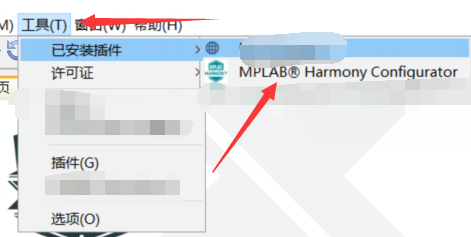1、开启MPLAB后,选择菜单栏上的工具->插件选项,如图所示;

2、点击后,可以看到图中弹出的窗口,选择可用插件选项,如图所示;

3、进入后,在图中寻找你所需要插件,选择后点击左侧的安装即可,可以在右侧查看到软件的具体信息,如图所示;
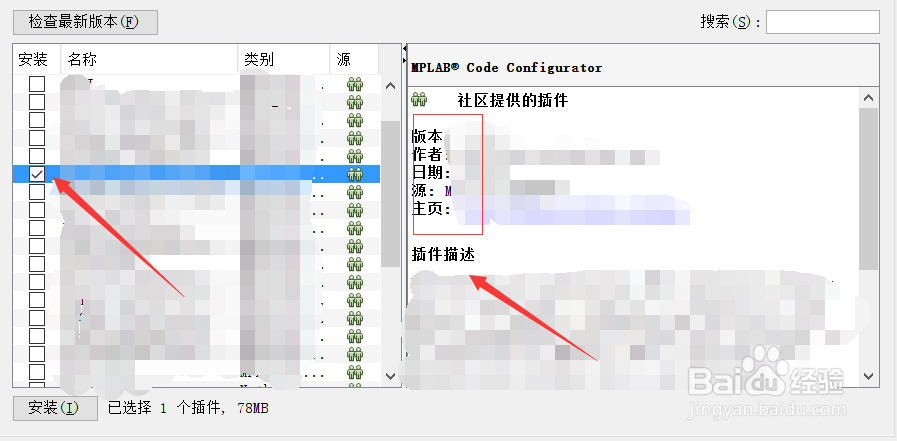
4、点击安装后,点击下一步,如图所示;

5、点击同意后,安装即可,等待片刻,如图所示;
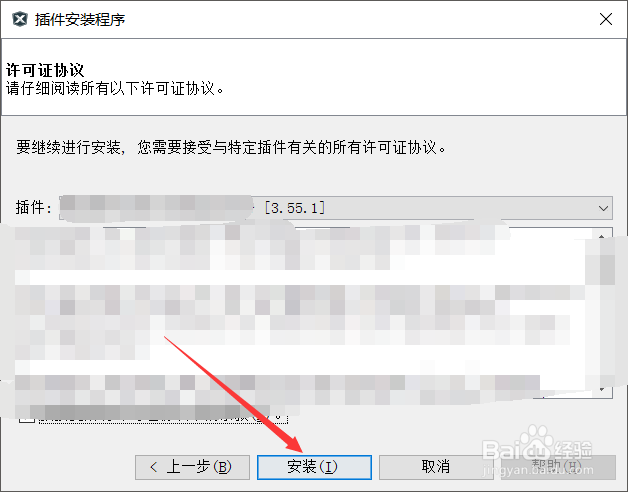
6、安装完成后,需要重启我们的软件,重启后就可以在工具窗口已安装插件中查看到我们的插件了,如图所示。
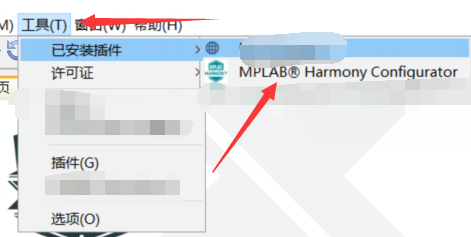
时间:2024-10-12 01:12:20
1、开启MPLAB后,选择菜单栏上的工具->插件选项,如图所示;

2、点击后,可以看到图中弹出的窗口,选择可用插件选项,如图所示;

3、进入后,在图中寻找你所需要插件,选择后点击左侧的安装即可,可以在右侧查看到软件的具体信息,如图所示;
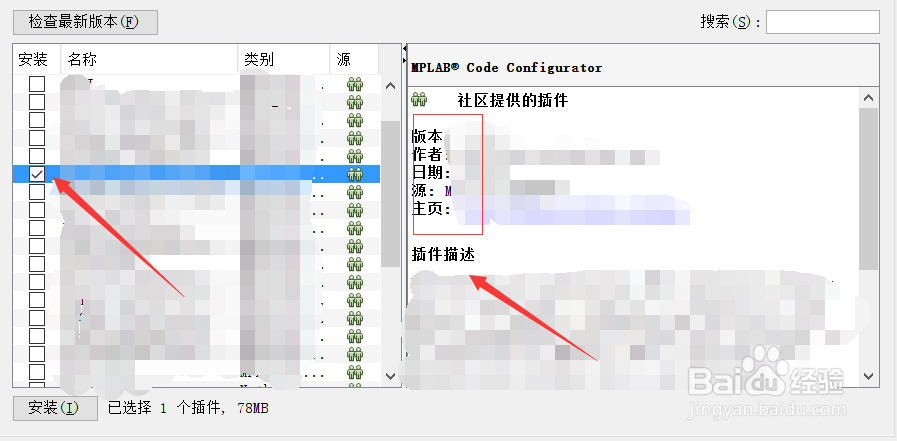
4、点击安装后,点击下一步,如图所示;

5、点击同意后,安装即可,等待片刻,如图所示;
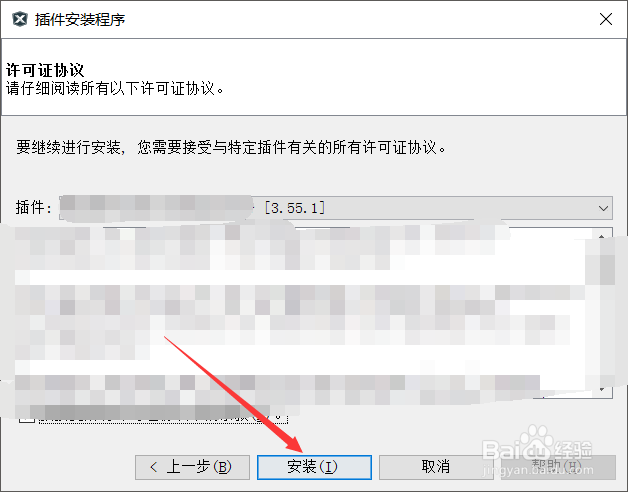
6、安装完成后,需要重启我们的软件,重启后就可以在工具窗口已安装插件中查看到我们的插件了,如图所示。